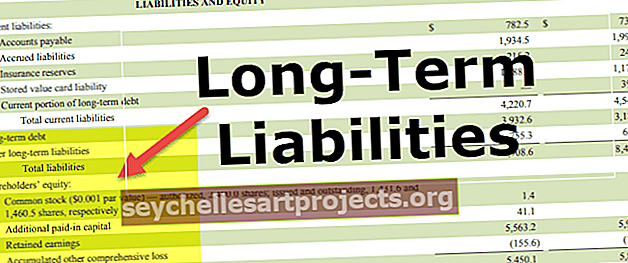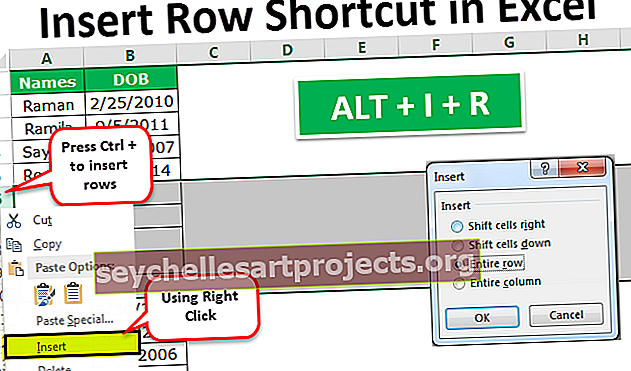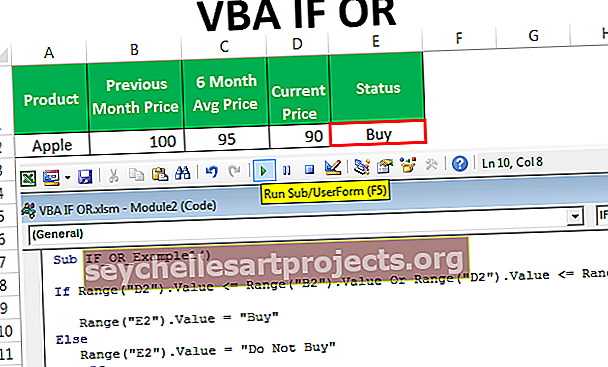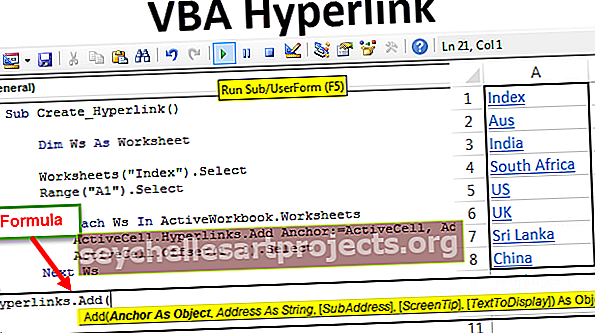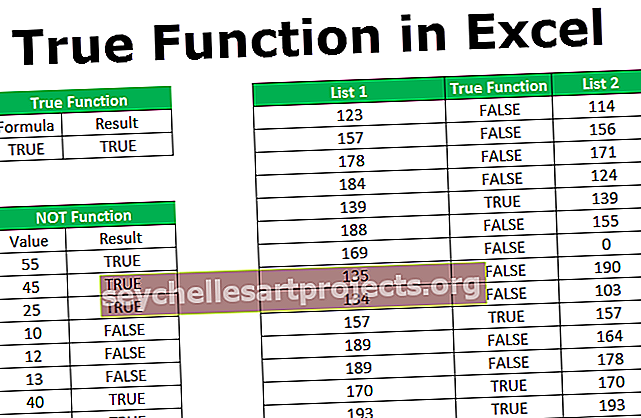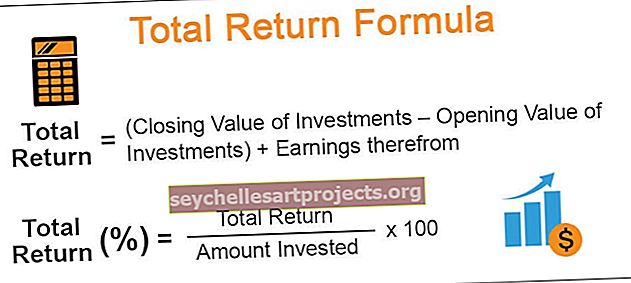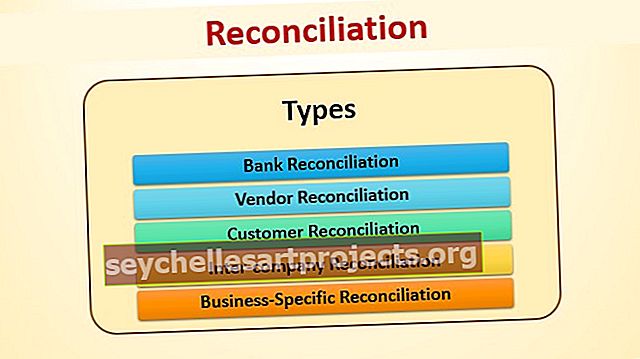Kolme tärkeintä pikakuvamenetelmää rivien lisäämiseksi Exceliin (vaihto + välilyönti)
Kolme parasta näppäimistön pikavalintamenetelmää rivin lisäämiseksi Exceliin
Alla on joitain pikavalintamenetelmiä rivien lisäämiseksi Exceliin esimerkkien avulla.
- Lisää rivi käyttämällä pikanäppäimen vaihto + välilyönti
- Lisää rivi käyttämällä pikanäppäintä Ctrl + ja valintaikkunaa
- Lisää rivi käyttämällä pikanäppäintä ALT + I + R
Tutkitaan nyt kunkin menetelmän toimintaa esimerkillä.
# 1 Excel Lisää rivi käyttämällä pikanäppäinvaihto + välilyönti
- Vaihe 1: Aseta kohdistin A6-soluun ja valitse 6. rivi pikanäppäimellä Vaihto + Välilyönti. Kun olet napsauttanut tätä pikanäppäintä, se valitsee koko rivin sinulle.

- Vaihe 2: Heti kun koko rivi on valittu, paina Ctrl + (plusmerkki).

- Vaihe 3: Tämä on lisännyt uuden rivin heti.

- Vaihe 4: Jos huomaat, että on olemassa pieni muoto-vaihtoehto, jossa on harjasymboli. Tuo harja tallentaa muotoilutyylin. Napsauta siveltimen avattavaa valikkoa nähdäksesi vaihtoehdot.

- Vaihe 5: Tämä avattava valikko sisältää kaikki muotoilutyylit. Jos haluat, että äskettäin lisätty rivi muotoillaan yllä olevaksi tai yhden tai alle muotoiluksi. Valitsemasi muodon perusteella se alustaa uuden rivin.
# 2 Lisää rivi käyttämällä pikanäppäintä Ctrl + ja valintaikkunaa
- Vaihe 1: Aseta kohdistin A6-soluun ja paina pikanäppäintä Ctrl +. Kun napsautat pikanäppäintä, se avaa alla olevan valintaikkunan.

- Vaihe 2: Se näyttää vaihtoehdon, haluatko lisätä uuden rivin siirtämällä soluja oikealle vai siirtämällä soluja alaspäin, koko rivin vai koko sarakkeen. Valitse sopiva vaihtoehto tarpeidesi mukaan.

# 3 Lisää rivi Excel-pikanäppäimellä ALT + I + R
- Vaihe 1: Aseta kohdistin A6-soluun ja paina pikanäppäintä ALT + I + R lisätäksesi rivin. Ja sitten sinun on valittava mikä tahansa rivi. Valitse vain solu, johon haluat lisätä uuden rivin.

- Vaihe 2: Paina pikanäppäintä ALT + I + R lisätä peräkkäin. Tämä lisää uuden rivin.

Tämä lisäisi uuden rivin siirtämällä nykyisen 6. rivin seitsemänteen riviin.
Kuinka lisätä useita rivejä kerralla pikanäppäimellä?
Olemme oppineet uuden rivin lisäämisen Exceliin. Nyt tarkastellaan kuinka lisätä useita rivejä Exceliin kerralla. On tärkeää tietää, kuinka monta riviä meidän on lisättävä.
Sanotaan, että haluan lisätä 5 riviä kuudennesta rivistä. Valitsen 5 riviä täältä.

Kun rivit on valittu, lisää pikanäppäin Ctrl + . Tämä lisää 5 uutta riviä siirtämällä valitut rivit alaspäin.

Muistettavaa
- Excel-pikanäppäimet uuden rivin lisäämiseksi ovat Ctrl +, ALT + I + R.
- On tärkeää valita lisättävien rivien määrä.
- Kun uusi rivi on lisätty, ja jos haluat toistaa tämän tehtävän välittömästi, voit painaa F4-toimintonäppäintä.